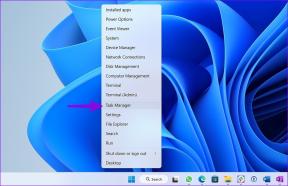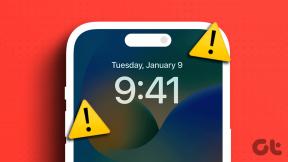Jak odblokować Minecrafta w szkole
Różne / / April 04, 2023
Minecraft to gra typu Survival, w której gracz otrzymuje pustą krainę, na której może budować, eksplorować i przetrwać. Istnieją różne tryby testowania inteligencji graczy. Od momentu premiery Minecraft jest jedną z najpopularniejszych gier survivalowych, w które gra się do dziś. Chociaż dotyczy to głównie budowania i eksploracji, Minecraft jest blokowany w miejscach pracy i szkołach pod względem produktywności. W szkołach Minecraft może odwrócić uwagę ucznia i uzależnić go. Są też chwile, kiedy Minecraft nie jest blokowany przez szkołę ze względu na obecność określonej edycji. Minecraft Education Edition umożliwia uczniom poznanie gry i ma ograniczenia dla uczniów. Mimo to szkoły nie są przekonane do posiadania ich w swoich pracowniach komputerowych, a większość szkół blokuje grę Minecraft i jej stronę internetową. Jeśli uczniowie chcą zagrać w pełną wersję gry Minecraft, mogą to zrobić, postępując zgodnie z podanym artykułem: Zacznijmy więc wiedzieć, jak odblokować grę Minecraft w szkole.

Spis treści
- Jak odblokować Minecrafta w szkole
- Metoda 1: Pobierz z oficjalnej strony internetowej
- Metoda 2: Użyj HTTPS zamiast HTTP
- Metoda 3: Użyj przeglądarki Tor
- Metoda 4: Wypróbuj VPN
- Metoda 5: Użyj witryny MCVersions.net
- Metoda 6: Skopiuj pliki gry na USB i graj
- Metoda 7: Zmień ustawienia zapory
- Metoda 8: Wykonaj przekierowanie portów
Jak odblokować Minecrafta w szkole
Notatka: Zanim przejdziesz dalej do tego artykułu, pamiętaj, że chociaż istnieją sposoby na grę w Minecraft na szkole lub miejscu pracy istnieje powód, dla którego instytucja zablokowała jej dostęp pracownicy/studenci. Jeśli zostaniesz przyłapany na używaniu gry Minecraft lub jakiejkolwiek innej gry, możesz zostać pociągnięty do odpowiedzialności dyscyplinarnej przez instytucję.
Metoda 1: Pobierz z oficjalnej strony internetowej
Szkoły najczęściej blokują sklep z aplikacjami, w którym pobierana jest gra Minecraft. Aby odblokować komputery szkolne Minecraft można pobrać aplikację za pośrednictwem Witryny, aplikację można pobrać.
1. Odwiedzić Minecraftoficjalna strona internetowa.
2. Kliknij ZDOBĄDŹ MINECRAFT aby pobrać aplikację.

Metoda 2: Użyj HTTPS zamiast HTTP
Minecraft.net może zostać zablokowany przez HTTP, ale większość blokerów stron internetowych nie rozróżnia HTTPS i HTTP. W takim przypadku możesz dodać literę S w adresie URL, aby odblokować szkołę Minecraft.
1. Iść do Minecraft.net.
2. Jeśli nie możesz uzyskać dostępu do strony internetowej, kliknij pasek adresu u góry przeglądarki internetowej i dodaj literę S w HTTP i naciśnij przycisk Przycisk ENTER. 
Przeczytaj także:Napraw błąd Minecraft Nie udało się zapisać zrzutu pamięci
Metoda 3: Użyj przeglądarki Tor
Możesz pobrać przeglądarkę Tor, jeśli komputer w Twojej szkole na to pozwala. Jeśli nie możesz pobrać przeglądarki Tor, możesz załadować ją na dysk USB i używać na szkolnym komputerze.
1. Przeglądarka Tor szyfruje ruch i połączenie podczas pobierania, więc żadne informacje nie mogą zostać znalezione przez żadne zewnętrzne źródło.
2. Zainstaluj Przeglądarka Tori kliknij Pobierz dla systemu Windows Lub Pobierz przeglądarkę Tor pobrać.

3. Jeśli Twoja szkoła zezwala na pobieranie, pobierz i zainstaluj przeglądarkę Tor.
4. Jeśli nie, musisz skopiować zainstalowaną wersję Tora na zewnętrzny dysk USB
5. Domyślna lokalizacja instalacji to C:\Users\Nazwa użytkownika\Desktop\Tor Browser.
6. Włóż dysk USB do szkolnego komputera i otwórz przeglądarkę.
7. Teraz wyszukaj Minecraft w przeglądarce i pobierz grę.
Metoda 4: Wypróbuj VPN
Większość blokad można złagodzić za pomocą VPN. Jest to przydatne, ponieważ VPN nie rejestruje żadnej historii, a także zachowuje inną tożsamość adresu IP. Korzystanie z VPN również nie rejestruje aktywności związanej z pobieraniem Minecrafta, więc korzystanie z Minecrafta na terenie szkoły jest łatwe. Możesz skorzystać z darmowej sieci VPN, jeśli nie możesz zapłacić za aplikację premium. Pamiętaj, że jeśli korzystasz z darmowej sieci VPN, jesteś podatny na ataki hakerów, ponieważ platforma jest bezpłatna, a połączenie nie jest zbyt bezpieczne. Niemniej jednak musisz poczekać, aż połączenie się powiedzie, ponieważ nie ma włączonych tak wielu bezpłatnych połączeń VPN.
Możesz wypróbować wymienione poniżej aplikacje premium VPN odblokować Discorda lub Minecrafta na szkolnym komputerze.
1. NordVPN

NordVPN to premium VPN z ogromną liczbą korzyści, w tym bez limitu przepustowości, bez ograniczeń ruchu P2P, a wszystkie te udogodnienia z 256-bitowym szyfrowaniem AES.
- Nie zezwala na niepotrzebny ruch i nie rejestruje przepustowości. Jest to dobre, ponieważ nie rejestruje aktywności.
- Jest to szczególnie najlepsze w scenariuszach, w których potrzebne jest korzystanie z VPN dla wielu urządzeń.
- Uwalnia również częsty plan ofert, w którym użytkownik może zaoszczędzić tony, po prostu subskrybując go.
2. Ekspresowe VPN

Ekspresowe VPN zapewnia superszybką prędkość, gdy jest używany jako VPN. ExpressVPN to dobrze znana i najbardziej niezawodna sieć VPN obecna na dzisiejszym rynku.
- Podobno obejmuje ponad 2500 serwerów w 94 różnych krajach.
- Zapewnia wysoką jakość i szybkość VPN.
- Wykorzystuje 256-bitowe szyfrowanie, aby zapewnić najwyższy poziom ochrony przed szpiegowaniem w Internecie.
3. SurfShark

SurfShark to sieć VPN najlepiej używana do celów związanych z grami. Z ponad 3000 serwerów na całym świecie. SurfShark ma również 256-bitowe szyfrowanie.
- Oferuje najniższe ceny za korzystanie z VPN.
- Ponad 10 gigabitów w 99 krajach, nie zostaniesz rozłączony, jeśli jesteś na serwerze.
Przeczytaj także:Napraw błąd logowania do gry Minecraft w systemie Windows 10
Metoda 5: Użyj witryny MCVersions.net
Witryna MCVersions.net to zewnętrzna witryna do pobierania różnych wersji aplikacji Minecraft, ale nie jest to oficjalna witryna. Ta strona internetowa nie jest w większości blokowana przez tradycyjne programy blokujące i może pobierać Minecraft bez odwiedzania oficjalnej strony internetowej. Jest to również odpowiednie, jeśli minecraft nie jest blokowany przez szkołę.
1. Nawigować do MCVersions.net strona.
2. Kliknij pobierać w STABILNE WYDANIA sekcja blisko NAJNOWSZE WYDANIE.

Metoda 6: Skopiuj pliki gry na USB i graj
Ta metoda jest wygodna w użyciu, gdy komputer, na którym próbujesz grać, ogranicza połączenie internetowe. Może to być problematyczne, ponieważ do pobrania gry wymagane jest połączenie z Internetem, co będzie odpowiednie dla gry Minecraft odblokowanej w szkole bez pobierania. W tym scenariuszu możesz spróbować pobrać grę na dysk zewnętrzny, taki jak USB, i podłączyć go do komputera, aby przetworzyć Unblock Minecraft School.
1. Najpierw zlokalizuj pliki gry na komputerze, domyślna lokalizacja C:\Użytkownicy\Nazwa użytkownika\Dane aplikacji\Minecraft.
Notatka: Jeśli masz trudności ze zlokalizowaniem folderu instalacyjnego, możesz zlokalizować folder instalacyjny za pomocą pliku Uruchomić Okno dialogowe. Jednocześnie naciśnij Klawisze Windows + R i wprowadź %dane aplikacji% i uderz w Przycisk ENTER.
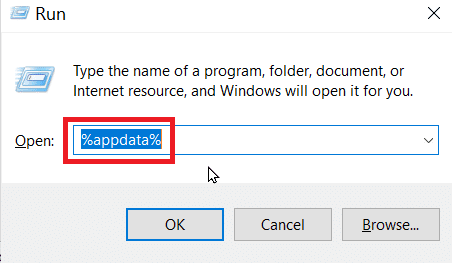
2. Po zlokalizowaniu katalogu gry skopiuj go na dysk USB.
3. Teraz podłącz go do szkolnego komputera i odtwarzaj z USB.
Przeczytaj także:Napraw Nie można połączyć się z World Minecraft w systemie Windows 10
Metoda 7: Zmień ustawienia zapory
Jeśli możesz zmienić ustawienia zapory, możliwe jest ominięcie ograniczeń treści. Aby to zrobić, wykonaj poniższe czynności.
1. wciśnij Klucz Windowsa, typ Panel sterowaniai kliknij otwarty.

2. Ustawić Wyświetl według > Kategoria, a następnie kliknij System i bezpieczeństwo.

3. Kliknij Zapora systemu Windows Defender.
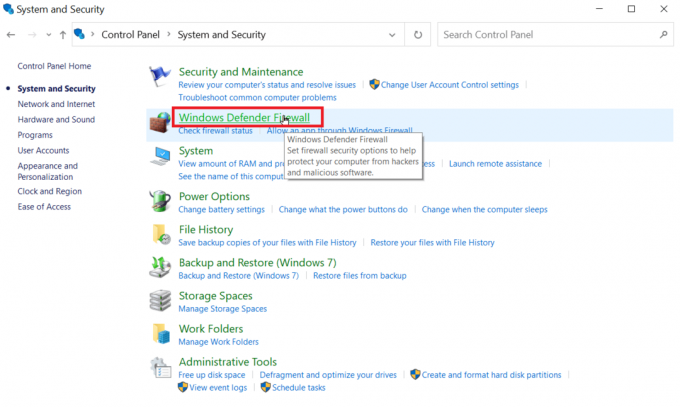
4. Teraz w lewym okienku kliknij Zezwalaj aplikacji lub funkcji na dostęp przez Zaporę systemu Windows.
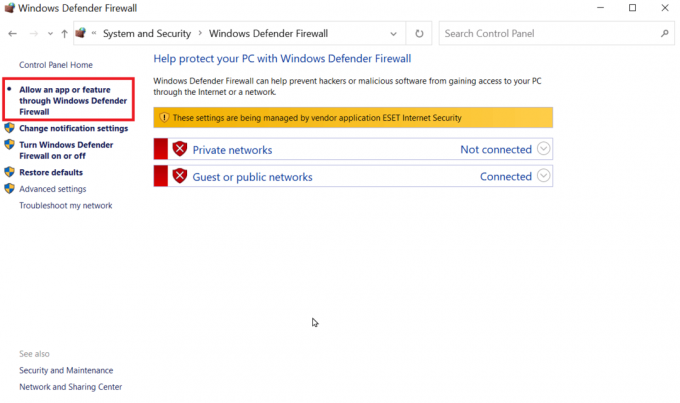
5. Kliknij na Zmień ustawienia przycisk.

6. Teraz zostanie wyświetlona lista programów, znajdź plik program uruchamiający Minecrafta, a następnie upewnij się, że odznaczyłeś pole wyboru po prawej stronie programu.
7. Odznacz oba prywatny I publiczny pola wyboru i kliknij na OK przycisk, aby potwierdzić.
Umożliwi to systemowi Windows zezwolenie na używanie przez zaporę. Pamiętaj, że odblokowywanie szkoły Minecraft może codziennie resetować odblokowanie, więc może być konieczne robienie tego za każdym razem.
Metoda 8: Wykonaj przekierowanie portów
Jeśli nie możesz uzyskać dostępu do witryny Minecraft, możesz spróbować przekierować porty, aby odblokować szkolny komputer Minecraft.
1. Uderz w Klucz Windowsa, typ Google Chrome, a następnie kliknij otwarty.
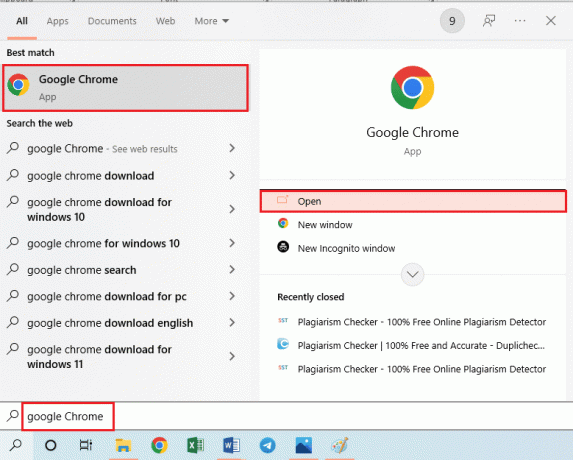
2. Wpisz adres IP routera w przeglądarce Adres URL bar.
3. Zaloguj się za pomocą nazwa użytkownika I hasło.

4. Teraz zmień port w ustawieniach IP.
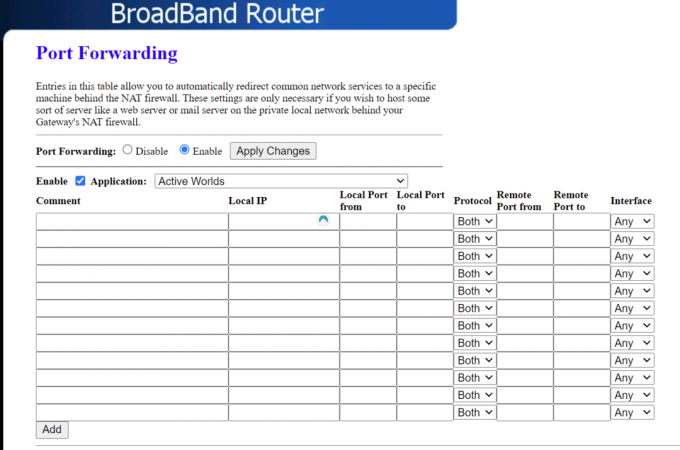
5. Minecraft zwykle używa portu 25565, w sekcji przekierowania portów wpisz port 25565, pozwoli ci to uzyskać dostęp do witryny Minecraft bez blokowania.
6. Na koniec zapisz zmiany wprowadzone w przeglądarce.
7. Teraz uruchom ponownie komputer i sprawdź, czy Minecraft został odblokowany.
Przeczytaj także:6 sposobów na naprawienie błędu Minecraft Nie można zapisać pobierania
Często zadawane pytania (FAQ)
Q1. Czy w Minecrafta można grać w przeglądarce?
Odp. Tak, możesz grać w Minecrafta w przeglądarce internetowej, ale pamiętaj, że jest to wersja klasyczna i w przeglądarce działa trochę z opóźnieniem. Ma również poważnie ograniczone funkcje w porównaniu do pełnej wersji gry.
Q2. Czy mogę zapisywać i odtwarzać świat Minecrafta na komputerze?
Odp. Minecraft zawsze zapisuje swoje pliki zapisu na komputerze lokalnie. Jeśli jesteś na terenie szkoły lokalnie zapisywanie na dysku twardym może być wyłączone. Chociaż, jeśli możesz pobrać Minecraft na terenie szkoły, możesz skonfigurować serwer, którego możesz używać do grania na różnych komputerach. Jeśli masz komputer, możesz połączyć się z tym serwerem za pośrednictwem swojego komputera.
Q3. Czy możemy użyć darmowej sieci VPN, aby uzyskać dostęp do Minecrafta?
Odp. Tak, z pewnością możesz skorzystać z darmowej sieci VPN, aby uzyskać dostęp do Minecrafta. Jednak bezpieczeństwo, jakie oferuje w porównaniu z płatną siecią VPN premium, jest mniejsze, a podczas korzystania z niej mogą wystąpić problemy z wydajnością i szybkością Internetu. Ponadto istnieje zwiększone ryzyko ataków ze strony hakerów, ponieważ bezpłatne sieci VPN zwykle nie są moderowane w takim stopniu, jak płatne sieci VPN klasy premium. Podczas próby połączenia z serwerem mogą również wystąpić problemy z serwerem.
Q4. Jak mogę grać w Minecrafta w mojej szkole?
I. Najłatwiejszym sposobem gry w Minecrafta na terenie szkoły jest użycie niezawodnej sieci VPN. VPN maskuje adres IP i pozwala grać w Minecrafta na szkolnym komputerze.
Pytanie 5. Czy mogę zostać zbanowany w Minecraft za korzystanie z VPN?
Odp. Minecraft czasami blokuje graczy korzystających z VPN, ponieważ pojawiają się doniesienia o używaniu fałszywych kont do nękania, co powodowało problemy. Ale te problemy można złagodzić, korzystając z VPN najwyższego poziomu.
Q6. Jak bezpiecznie korzystać z VPN?
Odp. Bezpiecznym sposobem korzystania z VPN jest korzystanie z premium VPN. Te sieci VPN są bardzo trudne do znalezienia przez kogokolwiek i mają bardzo mniejsze ryzyko zbanowania.
Zalecana:
- Jak uzyskać bezpłatne członkostwo próbne Course Hero
- Ile kosztuje 1000 dolarów w Robuxie?
- Napraw kod wyjścia 0 Minecraft w systemie Windows 10
- Co oznacza kod błędu 1 w grze Minecraft? Jak to naprawić
Mamy nadzieję, że powyższy artykuł na jak odblokować minecrafta w szkole był pomocny i mogłeś grać w Minecrafta na szkolnym komputerze. Jeśli masz jakieś sugestie i/lub pytania, napisz je w sekcji komentarzy.

Elona Deckera
Elon jest pisarzem technicznym w TechCult. Od około 6 lat pisze poradniki i porusza wiele tematów. Uwielbia omawiać tematy związane z systemem Windows, Androidem oraz najnowszymi sztuczkami i wskazówkami.